Si consiglia vivamente di rimuovere qualsiasi applicazione scaricata per interagire con le periferiche o anche altri componenti hardware che non sono attivamente utilizzati. Questo ti aiuterà a evitare potenziali conflitti e libererà spazio sul disco rigido.
Questo tipo di software è indicato come driver o software del driver e in questo post dimostreremo come disinstallare il Driver Brother Printer su Mac guidandoti attraverso i passaggi necessari. Ti verranno fornite informazioni su disinstallazione di app per Mac in certi modi.
Testo: Parte 1. Disinstallare automaticamente il driver di Brother Printer su MacParte 2. Modo manuale per disinstallare Driver Brother Printer MacParte 3. Il software Brother e il driver Brother Printer Parte 4. Conclusione
Parte 1. Disinstallare automaticamente il driver di Brother Printer su Mac
Si consiglia di utilizzare un programma di disinstallazione delle app per Mac nel caso in cui sul Mac siano stati scaricati più driver di stampa Brother o app desktop e si desideri rimuoverli tutti contemporaneamente. Ciò ti consentirà di completare l'attività in modo più rapido ed efficiente.
iMyMac PowerMyMac è un programma di disinstallazione professionale in grado di ripulire il Mac dalle applicazioni ostinate e dalla spazzatura lasciata da tali applicazioni.
Questa app è efficace e sicura per il tuo dispositivo, quindi non devi preoccuparti. Quella che segue è una guida passo passo che ti mostrerà come disinstallare driver Brother Printer su Mac usando iMyMac PowerMyMac.
- Per iniziare la procedura di disinstallazione dopo aver aperto PowerMyMac, vai alla home page dell'applicazione e scegli Disinstallazione dalla barra dei menu.
- Scegli SCANSION per condurre una ricerca che esaminerà tutti i programmi attualmente installati sul tuo computer.
- Dopo aver scelto l'app, che dovrebbe essere Driver Brother Printer o può essere uno degli altri programmi che non ti piacciono.
- Per cancellare tutto, inclusi tutti i file che potrebbero essere stati lì, fai clic su "PULISCI" opzione.

Nella nostra vita quotidiana, ci sono ancora molti driver che non sono desiderati sul nostro Mac. Quindi puoi usarlo a rimuovere completamente i driver Wacom o Driver Nvidia completamente questo tipo di driver.
Parte 2. Modo manuale per disinstallare Driver Brother Printer Mac
Su macOS, il processo di disinstallazione di un pacchetto software e di un driver della stampante non è la stessa cosa, sebbene disinstallare uno dei due sia semplice e diretto. È possibile rimuovere Driver Brother Printer dal Mac seguendo le procedure fornite di seguito.
Passaggio 1. Rimuovilo dalle Preferenze di Sistema
- Assicurarsi che il cavo USB che collega il Macintosh, così come la macchina Brother, sia scollegato.
- Accedi "Amministratore" usando il tuo nome utente e password.
- Scegli Preferenze di sistema dal menu a tendina del menu Apple.
- Seleziona Printer e Scanner. L'opzione potrebbe essere definita come Printer e Scanner o Stampa e fax, a seconda della versione del sistema operativo in uso.
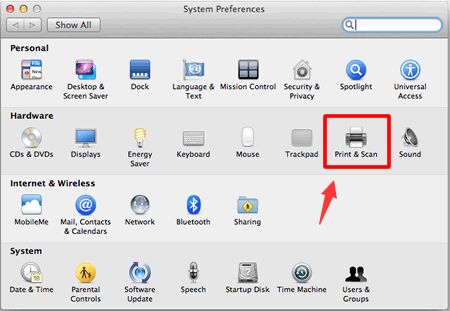
Passaggio 2. Elimina l'app e i relativi file
- Per disinstallare completamente Brother Printer Driver su Mac, dopo averlo fatto, scegli la macchina, quindi seleziona "-" icona. (*Se non riesci a individuare Brother Printer, procedi al passaggio 2.)
- Ripetere il passaggio 5 di seguito con ciascuna macchina Brother che è stata scaricata, quindi trascinare la directory Brother nel Cestino (Vai a
Macintosh HD > Library > Printers > Brother). (*Se non riesci a individuare la directory Brother, procedi al passaggio 3 di seguito.) - Dopo aver selezionato Vai nel menu Finder, vai a
Macintosh HD > Library > Printers > PPDs > Contents > Resources. - Quindi trascina e rilascia ogni
Brother [model name].gzeBrother [model name] CUPS.gzfile verso il Cestino. (*Procedi al passaggio 5 se non riesci a individuare questi due tipi di file.) - Svuota il Cestino.
- Esegui un riavvio sul Mac.
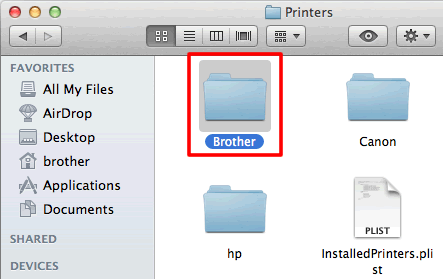
Parte 3. Il software Brother e il driver Brother Printer
Il driver Printer, noto anche come processore di stampa, è un programma software che risiede sul computer ed è responsabile della conversione di tutti i dati destinati a essere stampati in un modo comprensibile da Printer.
Le applicazioni sono in grado di stampare senza dover essere informate delle specifiche tecniche di ogni tipo di printer a causa dell'esistenza di driver di stampa.
Inoltre, per poter essere installati sul computer, i driver di stampa possono anche essere archiviati nella tecnologia integrata della Printer e resi accessibili tramite un'interfaccia di rete.
Vuoi disinstallare il driver Brother Printer su Mac? Infatti, molti utenti ne stanno discutendo ma alcuni vogliono rimuoverlo perché viene usato raramente. Si consiglia di disinstallare i driver di stampa per qualsiasi printer dal computer nel caso in cui l'organizzazione sia passata dall'utilizzo di Brother a quelle di un altro produttore poiché ciò potrebbe causare l'ingombro del sistema.

Un altro caso è che se stai cercando di sbarazzarti del tuo vecchio driver e vuoi installarne uno nuovo, devi prima rimuovere completamente o eliminare il tuo vecchio driver.
Se sei determinato a disinstallare l'app Driver Brother, molti problemi sono di solito incontrati dagli utenti. Uno di questi può essere il non sapere da dove iniziare, il che può causare un cattivo avvio alla disinstallazione di un driver, lasciando molti resti, non essere in grado di disinstallarlo completamente, l'errore continua a notificare in cui non è possibile disinstallarlo e molti altri.
Ecco perché questa guida ti aiuterà ulteriormente ad assicurarti di eseguire una disinstallazione pulita e completa per il driver.
Parte 4. Conclusione
Una guida come questa ti aiuterà a disinstallare il Driver Brother Printer su Mac, fornendoti informazioni sui driver e fornendo diverse modalità di rimozione. Con questi due metodi (manuale e automatico), puoi scegliere quello che più ti si addice. Un modo manuale per disinstallare un driver richiede tempo e fatica.
Allo stesso tempo, il modo automatico di utilizzare un software specializzato per rimuovere un driver è molto efficiente e garantisce una rimozione completa e pulita. Oltre a rimuovere il driver e altri software difficili su Mac, il strumento di disinstallazione professionale di PowerMyMac può aiutare a liberare spazio su disco su un computer.



